Como adicionar uma nova palavra ao Android Auto-Correct Dictionary
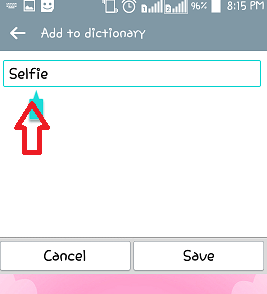
- 3398
- 656
- Randal Kuhlman
Adicione uma nova palavra ao Android Auto-Correct Dictionary:- Sempre que digitamos algo em nosso telefone e, se as configurações corretas estão ativadas, há chances de você ficar irritado com as palavras em mudança. A palavra que você realmente pretendia não ter sido adicionada ao dicionário do telefone. Considerando que está errado, o dispositivo Android substitui a palavra, que talvez não queira que eles.Então, vamos seguir as etapas de como adicionar uma nova palavra ao dicionário de telefones, para que não cometa o mesmo erro novamente.
Isso pode realmente ser feito de duas maneiras.
- Clicando com o botão direito do mouse na palavra que é alterada e clicando no botão Adicionar ao dicionário que aparece na parte inferior.Mas então, isso funciona apenas para certos aplicativos como Gmail e tudo.
- Alterando as configurações no telefone manualmente.
Discutiremos em detalhes a segunda opção.
Adicione uma nova palavra ao dicionário Android
Passo 1:
Clique no ícone de configurações que aparecem na parte superior do seu dispositivo Android.
Passo 2:
Você terá opções variáveis dentro dele.Vá a opção geral e mude para o ícone pessoal ali.Abaixo disso, você encontrará uma opção chamada Linguagem e entrada que descreve a linguagem do texto usado em seu telefone e os vários métodos de entrada.
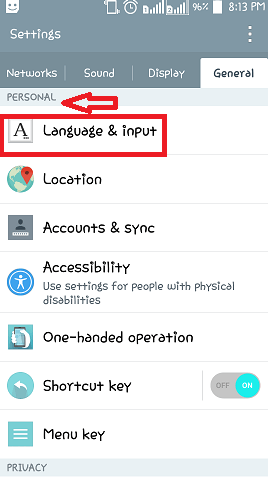
Etapa 3:
Ao rolar para baixo, dependendo do modelo que você usar, você terá a opção de alterar as configurações para o teclado que você optou no seu telefone.Toque no ícone de configurações presentes ao lado dele.
Passo 4:
Você encontrará uma opção chamada Configurações adicionais iniciar.Clique nele.
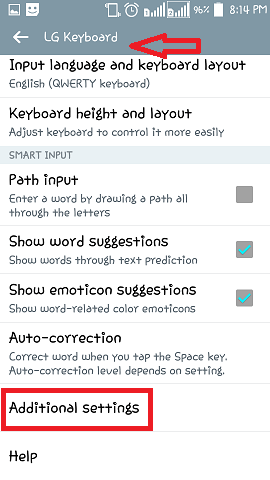
Etapa 5:
Na parte inferior da página que aparece ao clicar no ícone de configurações adicionais, você verá uma opção chamada Dicionário pessoal.Toque nele.
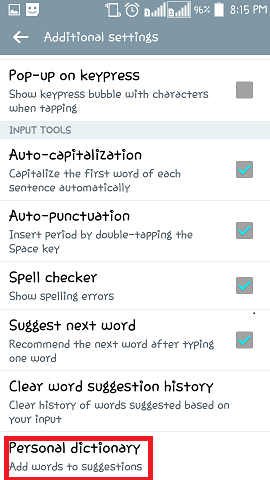
Etapa 6:
Uma nova página aparece com um espaço para digitar o texto abaixo. Você verá um + ícone à direita que denota adicionar a palavra correspondente. Digite a palavra e toque no Salvar botão. A nova palavra é adicionada e a partir de agora, nenhuma outra recomendação e substituição ocorrerá para isso.
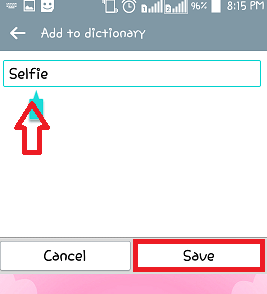
Espero que você tenha se divertido lendo isso. Experimente.
- « Como habilitar o cache de escreva no Windows 10 para aprimorar o desempenho
- Como enviar uma conversa inteira do WhatsApp para o ID de correio de alguém »

